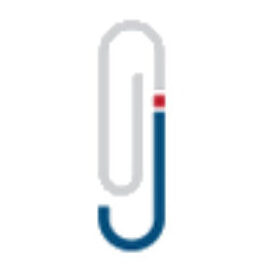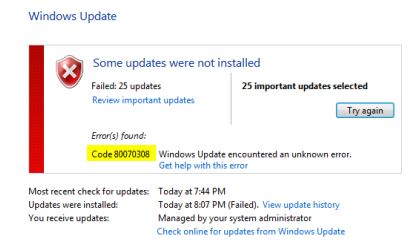SMBv1, SMBv2 ve SMBv3 ayarlarını aşağıdaki komutları Windows PowerShell ile çalıştırarak ayarları görüntüleyebilir, kapatabilir veya açabilirsiniz.
Özellikle Samba Versiyon 1 ‘in kapatılmasını 2017 Ocak ayında çıkan açıklık nedeniyle önermekteyim. Kapatmadan önce paylaşımlarınıza bağlanan makinelerin SMBv2 ve SMBv3 destekleyip desteklemediklerine emin olmanızda fayda var. Çünkü SMBv1 kapattıktan sonra paylaşımlarınıza o makinelerden erişemeyebilirsiniz.
Not: Aşağıdaki komutları çalıştırmak için Powershell’i “Yönetici Olarak Çalıştır” ile açmalısınız.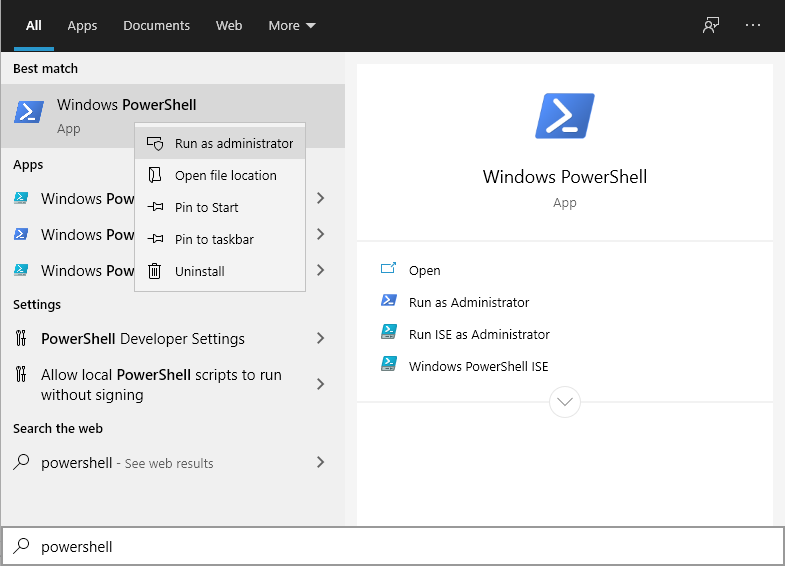
SMB v1 özelliğini kapatıp/açmak için;
Windows 7, Windows Server 2008 R2, Windows Vista, Windows Server 2008: PowerShell komutları
SMBv1 kapatmak için:
Set-ItemProperty -Path "HKLM:\SYSTEM\CurrentControlSet\Services\LanmanServer\Parameters" SMB1 -Type DWORD -Value 0 -Force
SMBv2 ve SMBv3 kapatmak için:
Set-ItemProperty -Path "HKLM:\SYSTEM\CurrentControlSet\Services\LanmanServer\Parameters" SMB2 -Type DWORD -Value 0 -Force
SMBv1 açmak için:
Set-ItemProperty -Path "HKLM:\SYSTEM\CurrentControlSet\Services\LanmanServer\Parameters" SMB1 -Type DWORD -Value 1 -Force
SMBv2 ve SMBv3 açmak için:
Set-ItemProperty -Path "HKLM:\SYSTEM\CurrentControlSet\Services\LanmanServer\Parameters" SMB2 -Type DWORD -Value 1 -Force
Windows 8, Windows Server 2012: PowerShell komutları
Mevcut Samba durumlarını görüntülemek için:
Get-SmbServerConfiguration | Select EnableSMB1Protocol, EnableSMB2Protocol
SMBv1 kapatmak için:
Set-SmbServerConfiguration -EnableSMB1Protocol $false
SMBv2 ve SMBv3 kapatmak için:
Set-SmbServerConfiguration -EnableSMB2Protocol $false
SMBv1 açmak için:
Set-SmbServerConfiguration -EnableSMB1Protocol $true
SMBv2 ve SMBv3 açmak için:
Set-SmbServerConfiguration -EnableSMB2Protocol $true
SMB v1 Özelliğini kaldırmak için;
Windows Server 2012 R2 ve 2016: PowerShell komutları
SMB v1
| Durumu Görüntüler: | Get-WindowsFeature FS-SMB1 |
| Özelliği Kaldırır: | Disable-WindowsOptionalFeature -Online -FeatureName smb1protocol |
| Özelliği Yükler: | Enable-WindowsOptionalFeature -Online -FeatureName smb1protocol |
SMB v2/v3
| Durumu Görüntüler: | Get-SmbServerConfiguration | Select EnableSMB2Protocol |
| Özelliği Kaldırır: | Set-SmbServerConfiguration -EnableSMB2Protocol $false |
| Özelliği Yükler: | Set-SmbServerConfiguration -EnableSMB2Protocol $true |
Windows 8.1 ve Windows 10: PowerShell komutları
SMB v1
| Durumu Görüntüler: | Get-WindowsOptionalFeature –Online –FeatureName SMB1Protocol |
| Özelliği Kaldırır: | Disable-WindowsOptionalFeature -Online -FeatureName SMB1Protocol |
| Özelliği Yükler: | Enable-WindowsOptionalFeature -Online -FeatureName SMB1Protocol |
SMB v2/v3
| Durumu Görüntüler: | Get-SmbServerConfiguration | Select EnableSMB2Protocol |
| Özelliği Kaldırır: | Set-SmbServerConfiguration –EnableSMB2Protocol $false |
| Özelliği Yükler: | Set-SmbServerConfiguration –EnableSMB2Protocol $true |
Kaynak: